Předpoklady
Před zahájením tohoto kurzu budete dělat následující úkoly.
- Zajistěte, aby byl systém aktuální
Spuštěním následujícího příkazu aktualizujte aktuální operační systém Centos.
$ sudo yum -y aktualizace
- Nainstalujte Javu
Spuštěním následujícího příkazu zkontrolujte, zda je java nainstalována nebo ne. Pokud je nainstalována Java, zobrazí se informace o verzi nainstalované Java. Ve výchozím nastavení je java nainstalována na serveru centos.
$ java -verze
Výše uvedený výstup ukazuje, že java je nainstalována v aktuálním systému a verze je „1.8.0_181“. Pokud však ve vašem operačním systému není nainstalována Java, spusťte následující příkaz a nainstalujte Java.
$ sudo yum install java-1.8.0-openjdf-develJenkinsova instalace
Krok 1: Stáhněte a nainstalujte balíček Jenkins
Přejděte na následující adresu URL a stáhněte si nejnovější balíček pro instalaci Jenkins.
https: // bal.Jenkins.io / redhat-stabilní /
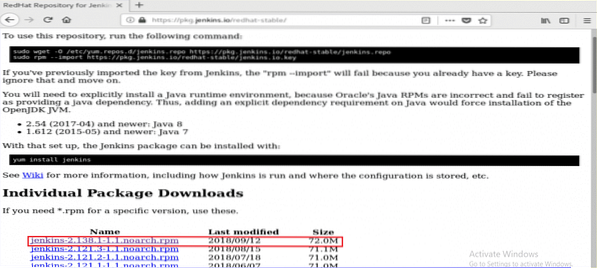
Po stažení nainstalujte balíček spuštěním následujícího příkazu.
$ sudo yum install jenkins-2.138.1-1.1.noarch.ot / min
Během instalace požádá o povolení ke spuštění instalace. Typ 'y„zahájit proces.
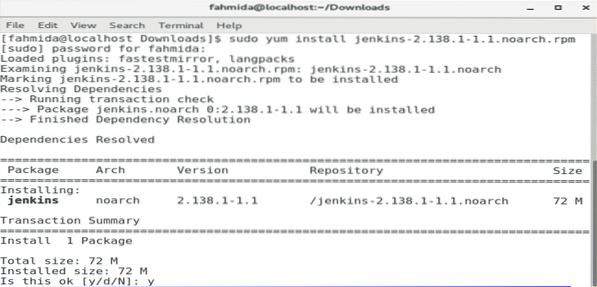
Krok 2: Spusťte a povolte službu Jenkins
Spusťte následující systemctl příkazy ke spuštění, povolení a kontrole stavu služby Jenkins.
$ sudo systemctl start jenkins$ sudo systemctl povolit Jenkins
$ sudo systemctl status jenkins
Následující výstup se zobrazí, pokud všechny příkazy fungují úspěšně.
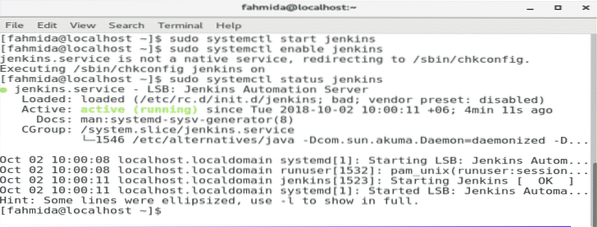
Krok 3: Přidejte porty 8080 do brány firewall a služby http.
$ sudo firewall-cmd --zone = public --add-port = 8080 / tcp --permanent$ sudo firewall-cmd --zone = public --add-service = http - stálý
$ sudo firewall-cmd -reload
Pokud 8080 přístav a http jsou služby správně povoleny, objeví se následující obrazovka se zprávou o úspěchu.
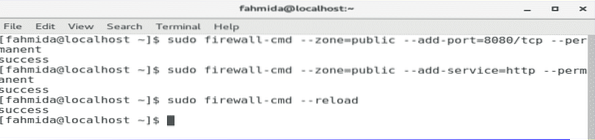
Krok 4: Získejte heslo správce
Spusťte následující příkaz pro získání výchozího hesla k nastavení Jenkinse. Uložte heslo a použijte jej v dalším kroku.
$ sudo grep -A 5 heslo / var / log / jenkins / jenkins.log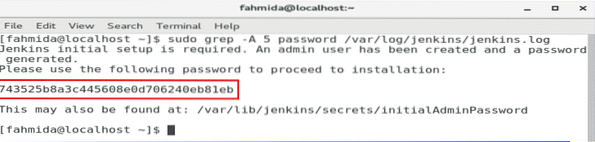
Krok 5: Otevřete webový portál Jenkins
Chcete-li zahájit proces nastavení Jenkinse a otevřít webový portál, zadejte do adresního řádku prohlížeče adresu IP serveru s portem 8080.
http: // [adresa IP]: 8080
IP adresa mého serveru je 10.0.2.15. Pro přístup k webovému portálu Jenkins jsem tedy použil následující adresu URL.
http: // 10.0.2.15: 8080
Po zadání adresy URL se zobrazí následující obrazovka. Zkopírujte a vložte heslo, které jste uložili v předchozím kroku. Klikněte na tlačítko Pokračovat.
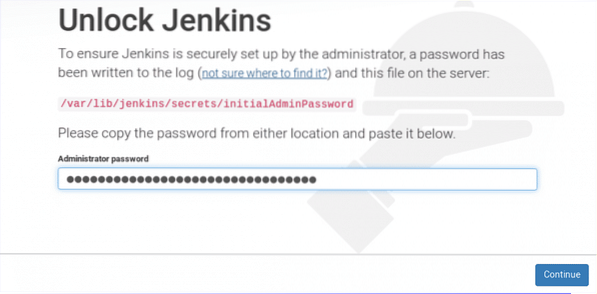
Zobrazí se dvě možnosti instalace pluginů. Vyberte „Nainstalujte si doporučené doplňky“Možnost.
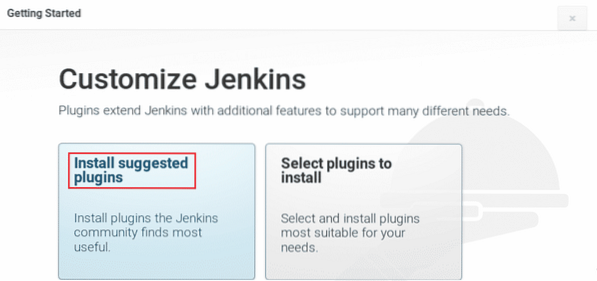
Spustí se proces instalace pluginů a zobrazí se následující obrazovka. V této fázi si někdy musíte počkat.
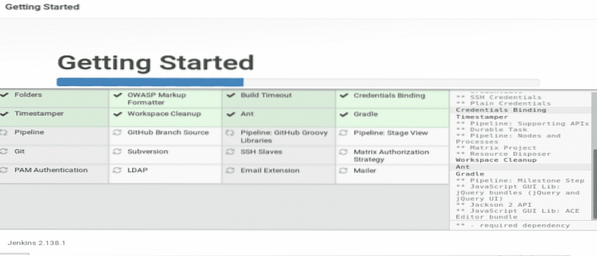
Po dokončení procesu instalace pluginů vás požádá o vytvoření nového uživatelského účtu administrátora. Vytvořte nový uživatelský účet vyplněním následujícího formuláře a kliknutím na 'Uložit a pokračovat' knoflík.
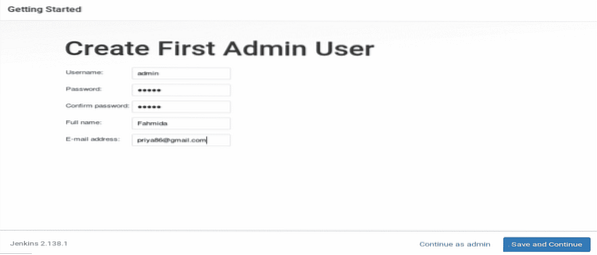
V dalším kroku požádá o platnou adresu Jenkins URL pro propojení s různými zdroji Jenkins. Zadejte URL a klikněte na 'Uložit a dokončit ' Knoflík.
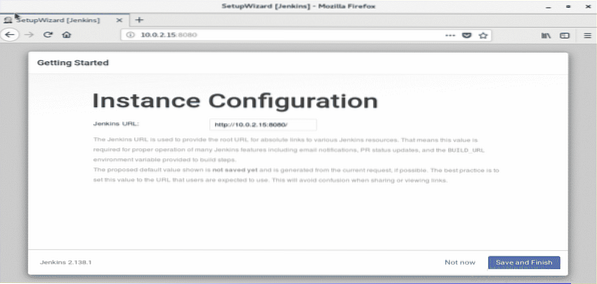
Pokud jsou všechny výše uvedené kroky provedeny správně, zobrazí se následující obrazovka.
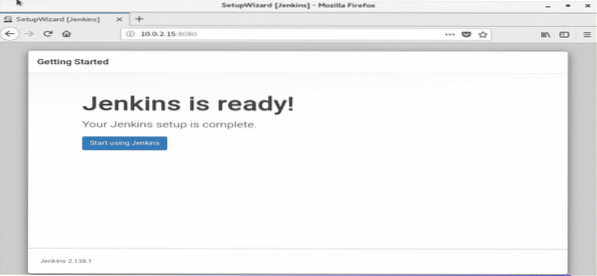
Klikněte na 'Začněte používat JenkinsTlačítko pro otevření řídicího panelu Jenkins.
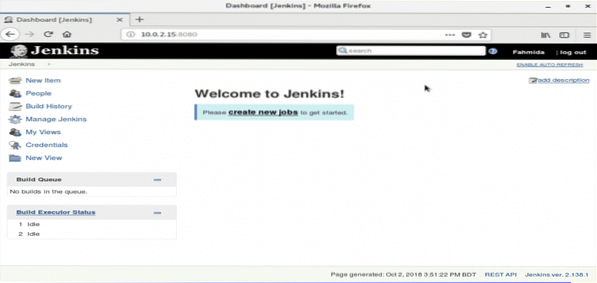
Pokud se zobrazí výše uvedená obrazovka, je váš Jenkins správně připraven k použití. Gratuluji.
 Phenquestions
Phenquestions


